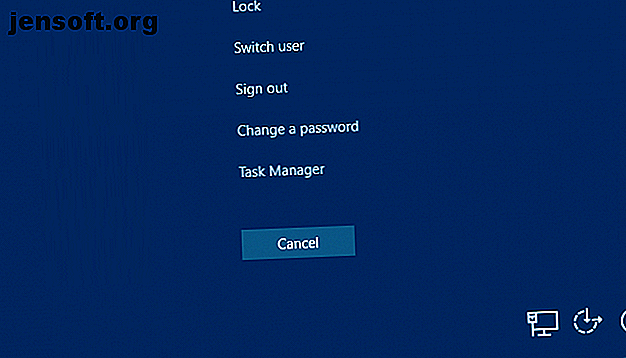
Slik styrer du + Alt + Delete på en Mac
Annonse
Ctrl + Alt + Delete- menyen på Windows samler mange nyttige verktøy på ett sted. Men å trykke på disse tastene på en Mac gjør ingenting, så hvordan gjør du Ctrl + Alt + Delete på en Mac?
Selv om det ikke er noe eksakt samsvar, vil du oppdage at alle elementene på Windows Ctrl + Alt + Del- skjermen også er tilgjengelige i macOS. La oss ta en titt.
Hva finnes i kontrollen + Alt + Delete-menyen?
Mange mennesker likestiller Ctrl + Alt + Del med bare Task Manager. Men som faktisk har sin egen snarvei på Windows: Ctrl + Shift + Esc .
Når det viser seg, trykker du på Ctrl + Alt + Del- snarveien på Windows en meny med følgende alternativer:
- Lås: Viser låseskjermen og krever passord for å komme inn igjen.
- Bytt bruker: Bytt til en annen brukerkonto uten å logge ut av din.
- Logg ut: Logg av kontoen din, men ikke slå av datamaskinen.
- Oppgavebehandling: Åpner verktøyet som lar deg administrere prosesser og mer.

Menyen inneholder også snarveier nede til høyre for å administrere nettverksinnstillinger, Enkel tilgangsverktøy og strømalternativer. La oss se på måtene å utføre alle disse handlingene på en Mac.
Slik lukker du frosne apper på Mac

Du kan bruke Cmd + Q til å avslutte apper på en Mac. Men hvis en app er frossent, vil den ikke svare på dette. Trykk i stedet Cmd + Option + Esc for å få frem vinduet Force Quit Applications . Dette lar deg stenge en app med makt hvis du vanligvis ikke fungerer.
Dette er den raskeste måten å tvinge tette prosesser på, så det er en snarvei alle Mac-brukere bør vite.
Hvordan åpne Activity Monitor på Mac
Activity Monitor er Mac-ekvivalenten til Windows Task Manager Hvordan åpne Task Manager på din Mac Hvordan åpne Task Manager på din Mac Lurer du på hvordan du åpner oppgavebehandleren på Macen din? Vi viser deg måter å åpne macOSs oppgavebehandling og hva den kan gjøre. Les mer . Den lar deg administrere kjørende prosesser og få informasjon om dem.
Den enkleste måten å åpne Activity Monitor på er ved å starte Spotlight, Macens søkeverktøy, med Cmd + Space . Skriv deretter Activity Monitor og trykk Return for å starte den.

Strøm- og kontoalternativer på Mac
Du finner ekvivalenter for mange Ctrl + Alt + Del- menyalternativer i Apple-menyen øverst til venstre på skjermen.
Du kan velge å sove, starte på nytt og slå av her. Det har også alternativer for låseskjerm og utlogging . Hvis du foretrekker tastatursnarveier, kan du bruke Ctrl + Cmd + Q for å låse skjermen, eller Shift + Cmd + Q for å logge ut.
For et tilsvar av alternativet Bytt bruker, må du gå til Systemvalg> Brukere og grupper . Klikk på låsen nederst i vinduet for å gjøre endringer, og velg deretter Innloggingsalternativer på venstre sidefelt.
Merk av i ruten for Vis hurtig brukerbytte meny som, og velg et alternativ. Du ser et nytt alternativ øverst til høyre på menylinjen. Klikk på dette, og velg deretter en annen brukeres navn fra listen for å bytte til det uten å logge ut.

Nettverks- og tilgjengelighetsalternativer på Mac
Ctrl + Alt + Delete- menyen gir deg også tilgang til nettverks- og tilgjengelighetsalternativer, som nevnt. De fleste bruker sannsynligvis ikke disse snarveiene ofte, men vi inkluderer Mac-ekvivalenter her for fullførings skyld.
For å få tilgang til tilgjengelighetsalternativer, åpner du Systemvalg> Tilgjengelighet . Her finner du verktøy for å endre zoomnivå, justere musealternativer, aktivere mono-lyd og mer.

For nettverksalternativer, besøk Systemvalg> Nettverk . Dette lar deg legge til et nytt nettverk, endre eksisterende innstillinger og mer.
Ctrl + Alt + Delete på Mac Made Easy
Nå vet du hvordan du Ctrl + Alt + Delete på en Mac. Selv om disse verktøyene ikke er en eksakt erstatning, gir de deg det meste av den samme funksjonaliteten til den tilsvarende Windows-menyen. Viktigst av alt, husk snarveien Cmd + Option + Esc for å lukke useriøse apper.
Hvis du vil ha flere tips som dette, kan du se på introduksjonen til å bruke en Mac for Windows-brukere En rask guide til bruk av en Mac for Windows-brukere En rask guide til bruk av en Mac for Windows-brukere Hver Windows-bruker skal kjenne det grunnleggende for å jobbe på en Mac. Her er en rask guide for å hjelpe nykommere fra Mac med å finne veien rundt. Les mer . Mac-nykommere bør også vite hvordan du avinstallerer programmer på macOS Hvordan avinstallere programmer på Mac Hvordan avinstallere programmer på Mac Trenger du å avinstallere programmer på din Mac? Du har flere alternativer! Slik fjerner du programmer og apper fra Mac-en. Les mer .
Utforsk mer om: Mac-tips, oppgavehåndtering, Windows oppgavebehandling.

